Du håller på att ta det bästa fotot någonsin. Allt är perfekt, du har till och med tänkt på vad du ska spendera de pengar du tjänar med Fotografering pulitzer, när plötsligt visas ett meddelande på iPhone "Otillräckligt med utrymme för att ta bilden". Tja, om detta har hänt dig, kom inte i panik, det har en lösning och mycket enklare än du tror. Som många av er kanske redan har gissat, det här "fel" Det beror på att din iPhone är full av applikationer, musik, dokument, fotografier, videor, kom igen, vad en livstid är. Nästa kommer vi att visa dig hur känner till det utrymme du har, vad du investerar i och hur du frigör utrymme om du anser det nödvändigt.
Rymdanalys
Först och främst från iPhone vi går till Inställningar / Allmänt / Användning för att se på ett allmänt sätt hur vi har investerat i iPhone-utrymmet. I det här fallet är det en 5 GB iPhone 16C där vi har använt 13,2 GB, vilket ger oss ett ledigt utrymme på bara 136 MB.
I samma lista kommer vi att se alla applikationer som vi har installerat på iPhone, vad var och en upptar och dessutom data som varje app har associerat, det vill säga i den här terminalen ser vi det Whatsapp Det har mer än 400 MB ockuperat, men i sig själva laddar applikationen bara ner, den väger bara 34 MB. Resten, upp till 408 MB, är data som själva applikationen lagrar på iPhone när vi använder den. Visst kommer det en tid då användningsdata för en applikation är något galna (i mitt fall överstiger uppgifterna från Twitter 1 GB) så det bästa blir ta bort appen och installera om den.
I en vanlig iPhone, den av någon av er, satsar jag vad det än är att de två sakerna som tar mest plats är foton / videor och musik, följt av alla ansökningar. För att vidta åtgärder och börja frigöra utrymme är det första att bli av med alla de typiska applikationer som en dag tycktes oss "Den bästa appen i världen" och nu vet vi inte ens att vi har dem. Förra sommarens spel, den fotoretuscheringsappen som redan är mer än pressad, etc. De elimineras på ett mycket enkelt sätt, bara genom att klicka på appen som ska tas bort från listan och sedan klicka på Radera applikation, visas i rött, inte panik, det är inte ett så betydelsefullt beslut. När du redan har tagit bort några applikationer ser du att du omedelbart har ledigt utrymme.
Spolen måste rengöras
Om du fortfarande behöver frigöra mer utrymme måste du ta ut det tunga artilleriet, du måste komma in i musiken och rullen. Det här är uppenbarligen inte appar som du helt kan bli av med. När det gäller musik ger det dig möjligheten att ta bort allt du har, Men om du bara vill bli av med den skivan så moderiktigt för två år sedan, men nu lyssnar du inte ens, du måste göra det från iTunes.
När det gäller rullen måste den poleras väl. Många gånger aktiverar vi HDR-läget och vi inser inte att vi har två bilder kvar, det normala och HDR, så det är bekvämt, eller välj mellan en av de två eller helt enkelt inaktivera alternativet för att behålla båda bilderna i kamerainställningarna. Videorna, vi vet alla att de har en oslagbar kvalitet, men naturligtvis tar det plats, min rekommendation är att överföra dem till datorn eller direkt till molnet (Till exempel Dropbox) och ta bort dem från iPhone.
Eposten
En annan inbyggd app som kan ta mycket utrymme är e-post, den här applikationen är den mest utbredda rekommendationen, om du använder den mycket och upptäcker att den absorberar för mycket utrymme, är att rengör regelbundet din skräppost och mottagna mappar, bevara, naturligtvis, viktig post. Om detta verkar för tråkigt och du inte vill oroa dig för att göra det, alternativ B, det mest drastiska, ta bort kontot och återskapa det.
Webbläsare
Slutligen, särskilt viktigt, om du använder en Annan webbläsare än Safari (Chrome etc.) måste du radera, även då och då, cachen. Detta innebär att på de platser där du tidigare kom in automatiskt, utan att behöva logga in varje gång, måste du göra det igen första gången sedan cachen rensades. Så ju fler webbplatser du har automatisk åtkomst (att webbläsaren kommer ihåg ditt användarnamn och lösenord) mer utrymme kommer du att uppta iPhone-minnet, så om du vill ha en större optimering av minnesanvändningen, Se om det är värt att vara inloggad på tusentals webbplatser samtidigt.
Resultatet
Om du har följt dessa steg kommer du säkert att ha lite mer ledigt utrymme att ta det fotografi jag pratade om i början. Slutligen måste jag påminna er om att detta processen är en viktig del av underhållet av vilken enhet som helst. För att undvika huvudvärk är det dessutom bekvämt att du installerar ett datorprogram som heter "Telefonrengöring", som i grund och botten är dedikerad till att analysera vad du investerar iPhone-utrymmet i, vilket ger möjlighet till ta bort värdelös data som cookies, cache, misslyckade synkroniseringar och annan användningsinformation.

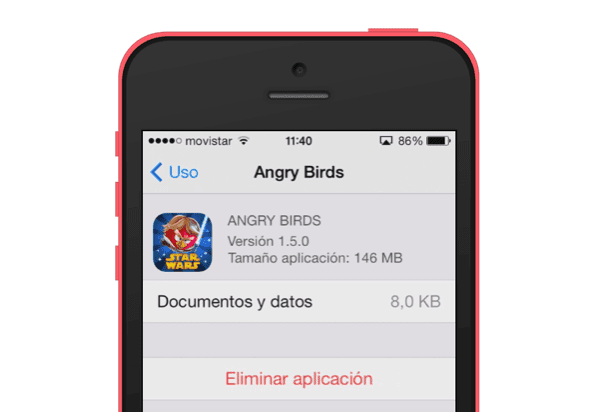
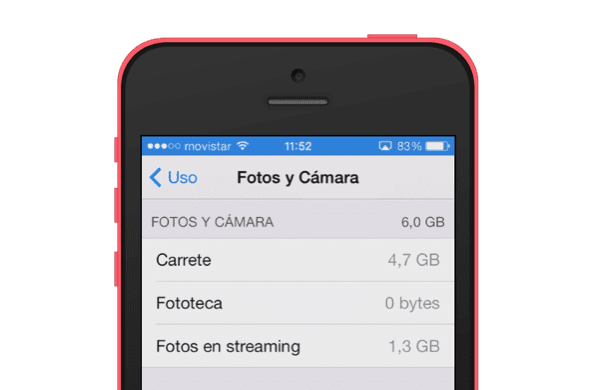

Efter att ha sökt och läst många inlägg är den enklaste lösningen i Apple.
På iPhone 4s hade jag 500 Mb ledigt, mycket av felet var 1,6 GB post.
Phone Clean tillät mig att tjäna 10 Mb.
Cleaner kräver Jailbreak (jag har inte det)
Det gick inte att återställa eftersom det inte tillåter mig att behålla iOS7.1.2 (har inte längre Apple-firmware).
Lösningen:
- säkerhetskopiering från iTunes
- koppla bort iPhone: Inställningar> Allmänt> Återställ> Radera innehåll och inställningar
allt raderas, när du startar om har du möjlighet att ansluta till iTunes
- du återställer säkerhetskopian
- iPhone är konfigurerad exakt samma som du hade
- RESULTAT: !! 2,4 GB gratis ¡¡, och brevlådan har sjunkit från 1,6 GB till 58 Mb.